Kā uzzināt Windows 8 veiktspējas indeksu.Viens

- 563
- 119
- Marco Wiza
Windows pieredzes indekss (WEI, Windows Experience) iepriekšējā Windows versijā parādīja, kā "ātrs" jūsu procesors, videokarte, cietais disks, atmiņa ir punkti datora īpašumos. Tomēr Windows 8.1 Tas nedarbosies, lai to atpazītu šādā veidā, lai gan to joprojām aprēķina sistēma, jums vienkārši jāzina, kur to redzēt.
Šim rakstam ir divi veidi, kā noteikt Windows 8 veiktspējas indeksu.1 - Bezmaksas Win Experience indeksa izmantošana, kā arī bez programmām, vienkārši izpētot Win 8 sistēmas failus.1, kur tiek ierakstīts šis indekss. Cm. Arī: kā uzzināt Windows 10 veiktspējas indeksu.
Skatīt veiktspējas indeksu, izmantojot bezmaksas programmu
Lai noskatītos veiktspējas indeksu parastā formā, varat lejupielādēt bezmaksas Chrispc Win Experience Index programmu, kas tikai šiem mērķiem kalpo Windows 8.Viens.

Tas ir pietiekami, lai instalētu un sāktu programmu (es to pārbaudīju, tas neko nedara nepiederošu), un jūs redzēsit parastos procesa, atmiņas, videokartes, grafikas un cietā diska grafikas punktus (Es atzīmēju, ka iekšā Windows 8.1 maksimālais rezultāts 9.9, nevis 7.9 kā c Windows 7).
Programmu varat lejupielādēt no oficiālās vietnes: http: // win-experience-index.Kriss-PC.Com/
Kā uzzināt veiktspējas indeksu no Windows 8 sistēmas failiem.Viens
Vēl viens veids, kā uzzināt to pašu informāciju, ir neatkarīgi izpētīt nepieciešamos Windows 8 failus.Viens. Priekš šī:
- Dodieties uz mapi \ Windows \ Performance \ Winsat \ DataStore Un atveriet failu Formāls.Novērtējums (sākotnējais).Winsat
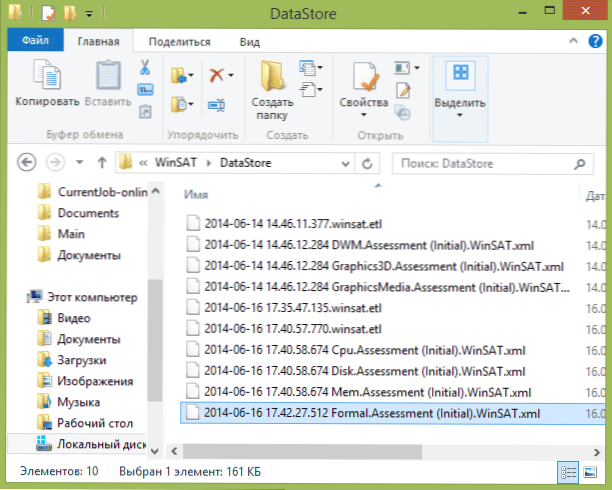
- Atrodiet sadaļu failā Winspr, Tas ir tas, kurš satur datus par sistēmas veiktspēju.
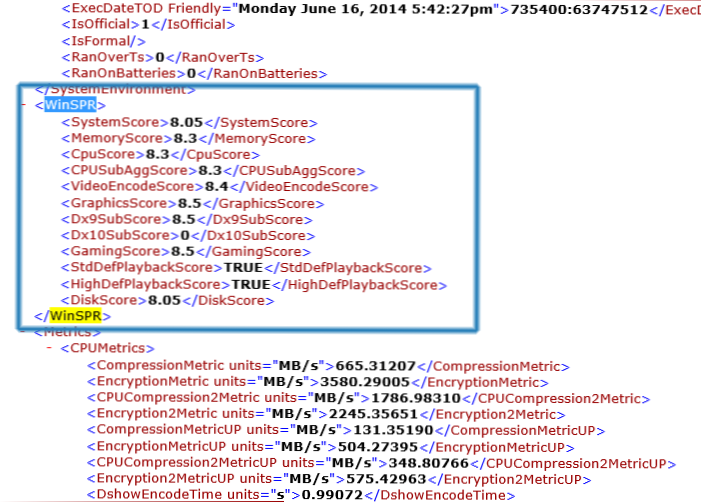
Var izrādīties, ka šis fails nav norādītajā mapē, tas nozīmē, ka testa sistēma vēl nav veikta. Jūs pats varat sākt veiktspējas indeksa definīciju, pēc kura šis fails parādīsies ar nepieciešamo informāciju.
Priekš šī:
- Administratora vārdā palaidiet komandrindu
- Ievadiet komandu Winsat formāls Un noklikšķiniet uz Enter. Pēc tam jums būs jāgaida līdz datora komponentu testēšanas beigām.

Tas ir viss, tagad jūs zināt, cik ātri ir jūsu dators, un jūs varat lielīties ar draugiem.
- « Mēs uzzinām SSD kalpošanas laiku SSDREADy programmā
- Cietā diska pārbaude, izmantojot HDDSCAN programmu »

